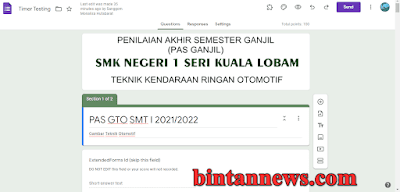Membuat Hitung Mundur Soal Ujian dengan Google Form
Ditulis pada: November 23, 2021
BintanNews - Cara membuat timer pada Soal Online Google Form – Pada artikel kali ini saya akan memberikan tutorial cara membuat hitung mundur pada soal online di aplikasi google form.
Cara yang bisa kita lakukan untuk membuat agar peserta mengerjakan tepat waktu yakni kita menggunakan timer hitung mundur, hal ini supaya siswa bisa mengerjakan soal ujian online tepat waktu.
Pendapat kami, ketika siswa mengerjakan soal ujian online di google form sebaiknya kita menggunakan timer hitung mundur sebagai pembatas waktunya.
Adapun fungsi timer ini bertujuan supaya siswa yang mengerjakan soal ujian online dapat mengerjakan soal ujian dengan batas waktu yang telah di tentukan pada jadwal ujian.
Dengan cara ini tergolong sangat efektif, dimana pengerjaan soal ujian online ini tidak diawasi oleh pengawas ujian maupun diawasi.
Dengan begitu siswa akan lebih aktif mengerjakan soal ujian yang telah di sajikan karena ada batas waktu yang telah dibuatkan.
Begini Cara kerja Timer Hitung mundur di google form
Cara atau Sistem kerja timer yang diberikan di soal ujian online pada google form yakni memberikan waktu pengerjaan soal supaya siswa dapat memanfaatkan waktu semaksimal mungkin yang telah ditentukan.
Karena itu, timernya kan dimulai ketika siswa sudah login serta siap mulai mengerjakan soal, telah menekan tombol started.
Serta saat waktu yang telah di tentukan habis maka, halaman soal ujian tidak bisa dikerjakan lagi alias menutup sendiri.
Juga secara otomatis jawaban soal ujian akan mensubmit hasil dari tugas yang telah dikerjakan oleh siswa walaupun siswa belum selesai mengerjakan.
Karena itu, untuk peserta ujian harus dapat menggunakan waktu yang telah diberikan, apabila ingin bisa mengerjakan semua soal ujian yang telah diberikan pada link google forms.
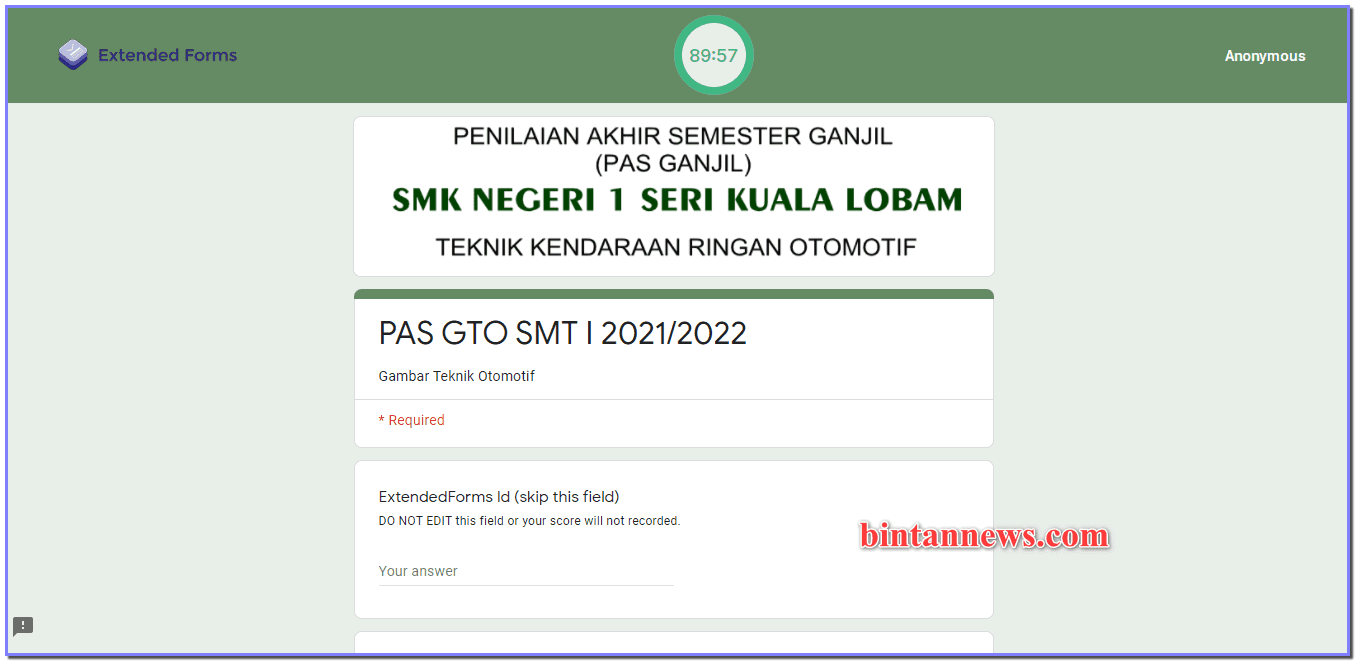 |
| Link (Anynomous) |
Cara Membuat timer limiter Soal Online Google Form
Pada kesempatan ini kami tidak akan menjelaskan cara membuat soal ujian online. Kami beri batasan cuma membuat waktu hitung mundur saja di google formulir.
Agar bisa menambahkan waktu hitung mundur di soal ujian online anda harus menyimak pembahasan dibawah ini.
- Pertama yang harus dilakukan adalah masuk ke soal ujian online yang akan diberikan timer limiter.
- Lalu pada menu diatas klik titik 3
- Kemudian pilih Add-on ( Pengaya )
- Ketik "Extended Forms - Timer For Google Forms" pada kolom pencarian
- Tekan enter, akan muncul adds-on yang kita butuhkan
- Pilih saja adds on yang satu itu, sudah jelas itulah dia.
- Selanjutnya kita akan pilih "Install" yang tersedia pada tombol warna biru diatas.
- Klik saja pada pilihan "Continue", lihatkan tombol itu, yang disebelah kanan "Cancel".
- Akan muncul kebijakan dan privacy dari penyedia adds on
- Anda pilih saja "Allow", karena hanya itu pilihan kita supaya bisa lanjut.
- Begitu anda allow, akan muncul widzard dari adds on tersebut
- Lalu anda pilih "Next" untuk melanjutkan settingan adds on, laman ini cara mudah dan cepat mengatur Extended Forms - Timer For Google Forms.
- Halaman berikutnya akan terbuka, jangan klik "Done". Karena kita akan lanjut dengan memasukkan google formulir kedalam aplikasi.
- Anda klik bagian "Complete additional setup now" untuk menginput forms
- Klik pada "Install App" pada laman yang tersedia, jangan khawatir, tulisannya sangat besar, dan langsung bisa anda lihat.
Cara Setting Extended Forms - Timer For Google Forms
Tahap cara menambahkan adds on pada google formulir sudah kita lakukan. Untuk mengetahui apakah sudah terinstal dengan baik, dapat anda lihat pada bagian  yang ada logo adds on.
yang ada logo adds on.
 yang ada logo adds on.
yang ada logo adds on.- Buka file soal ujian online yang akan diberi tambah timer limiter ujian online.
- Pilih bagian Extended Forms - Timer For Google Forms untuk mengaktifkan hitung mundur soal ujian dengan google form.
- Time Limit anda atur sesuai dengan durasi ujian pada jadwal, biasanya 60 menit hingga 120 menit.
- Restrict Attempts anda buat 1 kali saja, agar siswa tidak bisa mengulang berkali-kali. Namun sebagai konsekuensinya, siswa harus login menggunakan akun gmail agar bisa memulai ujian. Saya sendiri menghilangkan centang pada bagian ini. Keuntungannya adalah tidak perlu login untuk memulai ujian.
- Auto-Submit after timer ends silahkan dicentang, agar jawaban anak langsung disimpan ketika link soal ditutup oleh adds on.
Cara membagikan link Hitung Mundur Soal Ujian dengan Google Form
Setelah semua settingan telah dibuat dan sesuai kebutuhan anda, kini saatnya untuk membagikan link tersebut kepada siswa.
Ada empat pilihan jenis link pada Extended Forms - Timer For Google Forms yang bisa kita tentukan, antara lain
- Link (Email required)
- Link (Anynomous)
- Link (Org Email required)
- Invite only
 |
| Link (Email required) |
 |
| Link (Anynomous) |
 |
| Link (Org Email required) |
Jika anda pilih link org email required akan ada tampilan seperti diatas, yaitu halaman login muncul. Pada taham ini, anda tidak disuguhkan tombol START.
 |
| Invite only |
Pada bagian share Form jika dipilih "Invite only" link yang akan dicopi tidak muncul. Dapat anda lihat tidak ada tanda segitiga disamping share form.
Penutup
Apabila sudah tampilan seperti gambar paling atas maka itu tanda berhasil membuat soal ujian online dengan waktu hitung mundur.
Lantas untuk memberikan link ujian kepada masing-masing siswa Copy link diatas, sesuai pilihan anda pada bagian 'Share Form' dan bagikan ke masing-masing peserta ujian.
Agar untuk siswa peserta ujian di inginkan agar bisa memanfaatkan waktu yang telah di sediakan sebaik-baiknya untuk mengerjakan soal ujian.
Begitulah tadi tutorial yang membahas bagaimana cara menambahkan timer waktu hitung mundur di google form.
Mudah-mudahan bermanfaat dan dapat berfaedah bagi yang membutuhkan tutorial ini.